企业网银转账业务操作指南
一、账户权限分配
请主管点击“服务管理-操作员管理-权限分配”,选择您的操作员,点击“账户权限”。
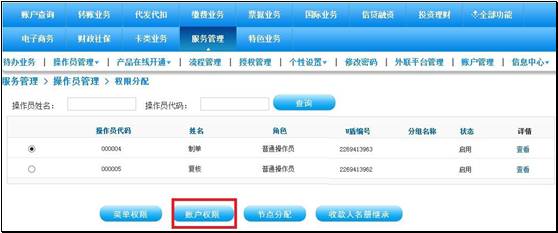
然后勾选您的企业账户和操作权限,并输入交易密码。制单和复核都需要分别设置。

二、转账流程设置
1、请主管登陆企业网银,选择“服务管理”→“流程管理”→“自定义流程”:
“业务类型”选择“转账业务”;“流程类型”选择“付款”;点击“下一步”。
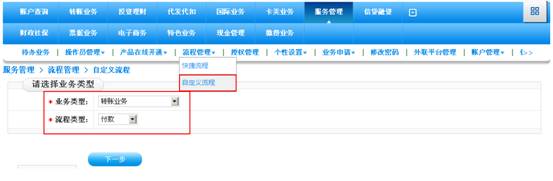
2、点击“新增”。
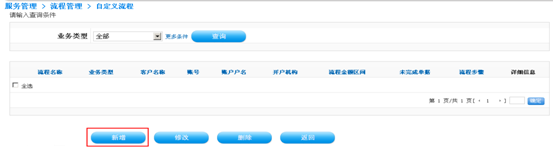
3、左边框“业务类型”选择“人民币付款”,点击“添加”到右边框中,输入“流程名称”,点击“下一步”。
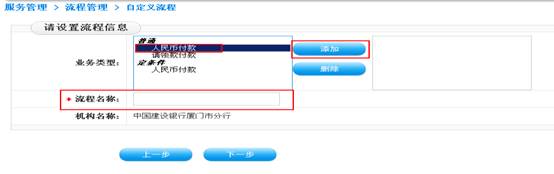
4、页面下半部分“请选择设置流程账号”,左侧“□”框勾选相应账户,输入“流程金额”,点击“下一步”。
提示:“流程金额”是指“主管”授权给“复核”操作员的转账额度。
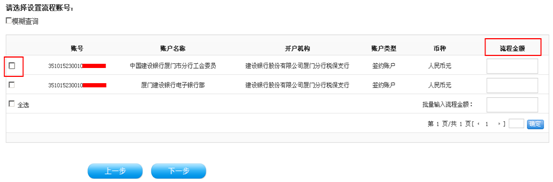
5、左边框选定操作员,点击“添加”进入右边框中,点击“选定第1级复核员”。
注:如需设置多级“复核”操作员,重复本步骤选定“2级”、“3级”。。。操作员。
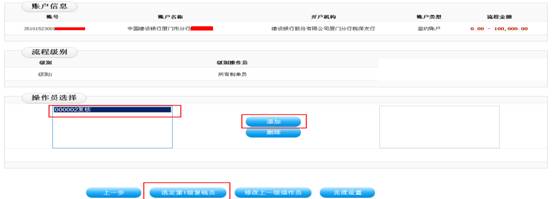
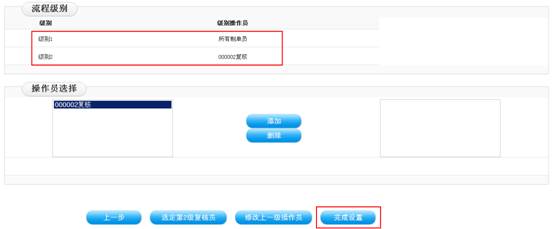
点击“完成设置”,输入“主管”的“交易密码”(初始交易密码为:999999),结束设置。
如需修改或删除转账流程金额,主管可以点击“服务管理-流程管理-自定义流程”,业务类型选择“转账业务”,流程类型选择“付款”,点击“下一步”勾选要删除或修改的账号,点击下方的“修改”或“删除”按钮,再输入主管交易密码,修改或重新设置转账流程。
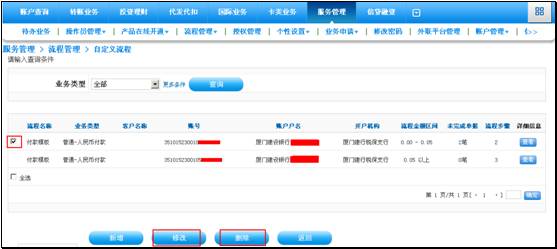
三、操作应用
1、 单笔转账制单
首先插入制单员网银盾,登录企业网银通过“转账业务-转账制单”进行制单。
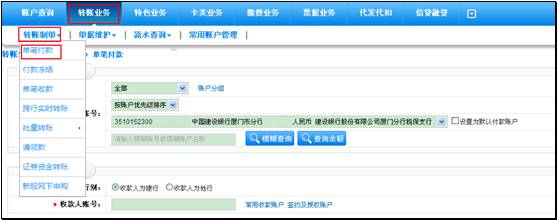
收款人为本行账户(含个人和企业):选择“收款单位为建行”,只需录入收款账号,金额,用途。点击“确定”→系统自动返显户名。如果经常向该账户进行转账,可保存为常用收款账户。以后再向该账号付款时,只需通过点击“常用收款账户”中选择即可。
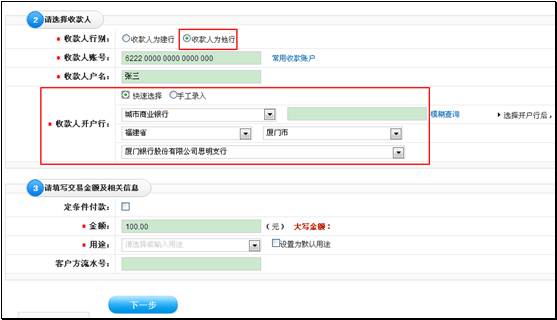
收款人为他行账户(含个人和企业):点击“转账业务-转账制单-单笔付款-收款单位为他行”,输入收款单位账号、收款单位全称;开户行信息里先通过“请选择开户行”选定收款行名,再选择省份、城市,这三项为必选项,具体网点通过“快速选择”进行选择,也可以输入关键字点击“查询”进行模糊查询。收款账户基本都可找到,不建议您选择 “手工录入”的方式进行操作。“手工录入”将使得该笔交易还需经过人工操作,无法自动迅速转出,影响转账效率。
注:
① 收款账户开户行信息中含有农村、信用社等,优先选择“农村信用社(含北京农村商业银行)”,若无再选择“农村合作银行” 或“农村商业银行”;
② 如果收款行是厦门银行等城市银行,可以选择“城市商业银行”。
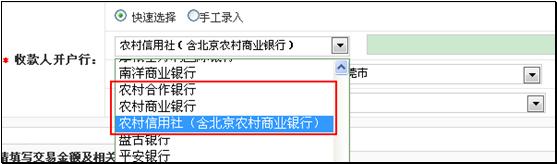
转账制单后可立即保存为常用收款账户。
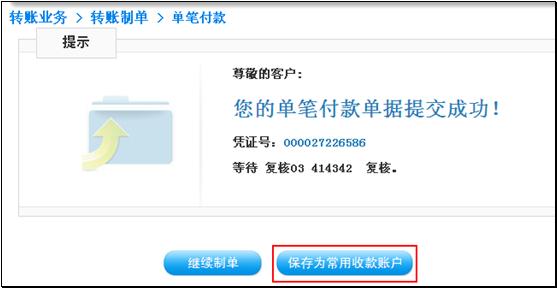
2、 单笔转账复核
拔出制单员网银盾,关闭所有浏览器,插入复核员网银盾登录企业网银,通过“转账业务-转账复核-按笔复核”进行复核。
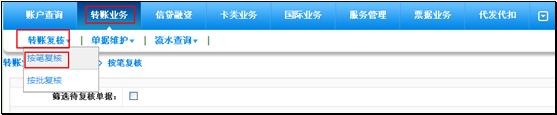
在转账流程金额内的交易,复核员打钩“通过”或“不通过”。如果复核通过,系统会提示选择证书并输入网银盾密码,点击“确定”,交易提交银行。
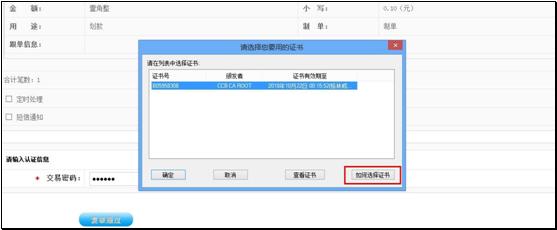
注:
① 复核时若有多个证书可供选择,可双击打开电脑右下角的建行网银盾管理工具,查看该网银盾的证书后再进行选择。
② 如果该笔转账金额超过转账流程金额,复核员复核完毕,系统会提示等待主管审批。拔出复核网银盾,关闭浏览器,再插入主管网银盾登录企业网银,通过“转账业务-转账审批”进行审批。
③ 最后一级复核人员发起交易提交时,仅需输入“网银盾口令”进行验证;若非最后一级,则需同时输入“交易密码”和“网银 盾口令”进行验证。
3、 批量转账制单
(1)制单员登录企业网银后,选择“转账业务-转账制单-批量付款-文件录入”,上传符合格式的转账文件,点击“确定”。
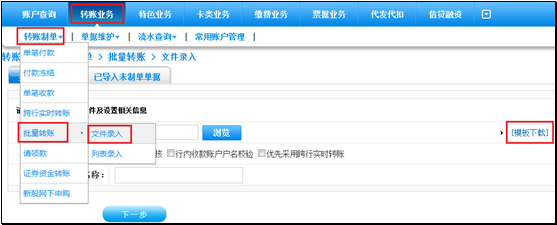
“文件录入”页面有批量转账模板可下载,图示如下:(excel文件必须为97-2003版本文件,如果使用Excel2007/2010版编辑,需要将文件另存为“Excel97-2003工作簿”,然后上传另存后的文件;模板抬头请勿删除):

上传符合格式的文件
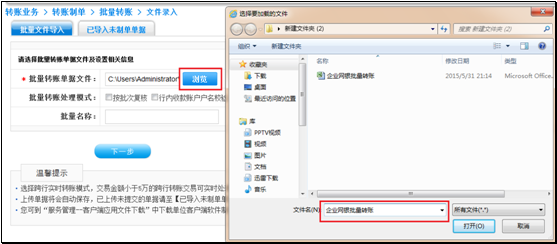
注:若打钩“按批次复核”并录入本批次的“批量名称”,则复核员在复核时应选择“转账业务-转账复核-按批复核”。但若该批中有某个或某行数据填错,则复核员无法单选该个或该列数据,只能整批复核不通过。
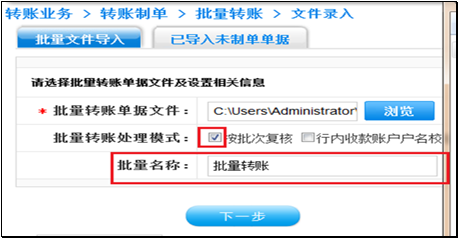
未勾选“按批次复核”的批量制单,在确认上传成功的数据信息后,选择下级复核员,输入交易密码,点击“确认”。
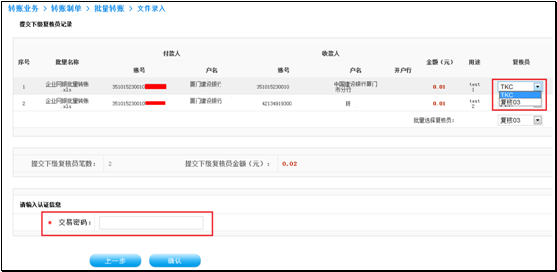
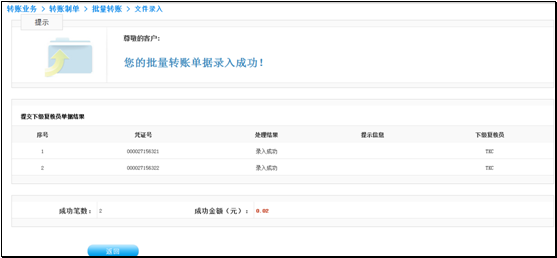
(2)复核员登录企业网银后,选择“转账业务-转账复核-按笔复核”。

注:若在批量转账制单中,已打钩“按批次复核”并录入本批次的“批量名称”,则复核员在复核时应选择“转账业务-转账复核-按批复核”。
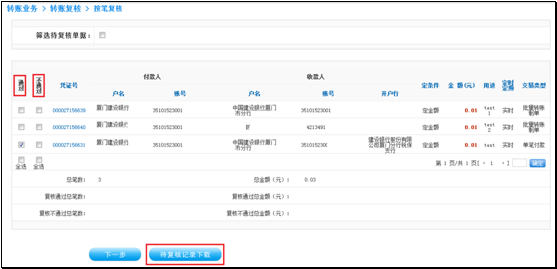
如果“复核通过”系统会提示选择证书并输入网银盾密码,点击“确定”,交易提交银行。

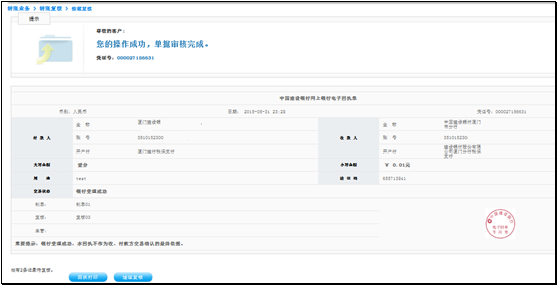
4、 查询转账流水
点击“转账业务-流水查询-转账流水查询”,输入制单日期,选择付款账户,点击“下一步”。
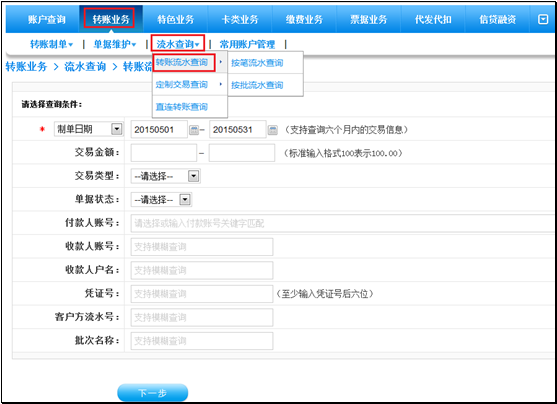
继续点击具体转账交易中的凭证号,查询转账信息,通过“单据状态”了解转账交易处理情况。
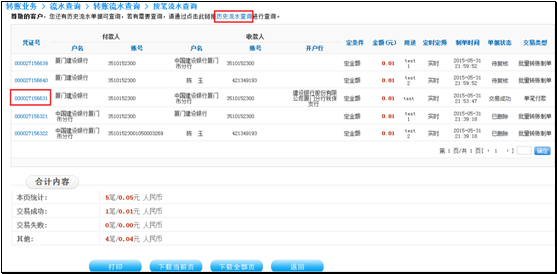
若状态为“异步处理,等待发送”的交易,则可能是您在转账时,不小心设定为定时转账,请到“转账业务-流水查询-定制交易查询-执行情况查询”查看,若是可请最后一级复核员或主管点击“执行情况查询”,并在对应交易的前面方框勾选后,点删除即可。